2022-07-26 Word 2021
bekezdések grafikus jelölése
A program bekezdéseket jelölő modulja három lehetőséget kínál: bekezdések grafikus jelölése, bekezdések sorszámozása, bekezdések hierarchikus sorszámozása. A modul vezérlőit a Kezdőlap, Bekezdés csoportban találjuk.
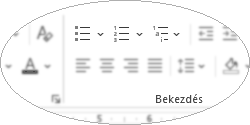
A vezérlők feliratai nem bekezdésekről, hanem listákról beszélnek és ezzel azt sugallják, mintha ezeket az eszközöket csak rövid, egysoros szövegek jelzésére lehetne használni. De ez nem így van!
A bekezdések grafikus jelölését, a szokásos beállításokkal, a Kezdőlap, Bekezdés, Felsorolás vezérlő bal oldalára kattintva kérhetjük.
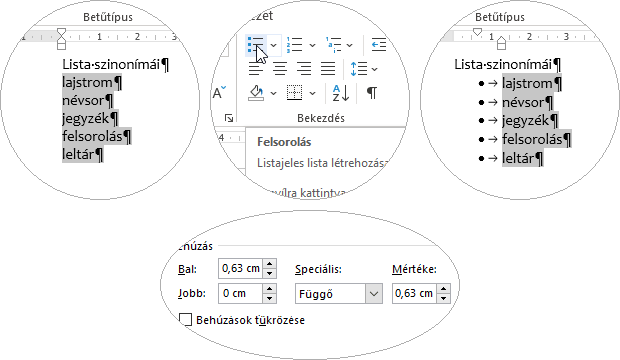
A szokásos jelölő a fekete, kitöltött kör. Ennek pozícióját bal oldali behúzással állította be a program (képen lent). A szövegét pedig függő behúzással. De, a vonalzón én egész mást látok (a képen fent, jobb oldalon)! És a függő behúzás nem csak a bekezdés második sorától érvényesül? Próbáljuk ki a modult többsoros bekezdésekkel is.
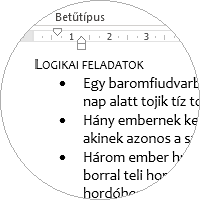
Ugyanaz. A vonalzó csúszkáinak furcsa elhelyezkedését egy program-hiba magyarázza: a bal oldali behúzás vezérlője együtt mozog a függő behúzás vezérlőjével. A függő behúzás pedig a nevével ellentétben, itt minden sor behúzása. A behúzások alapértéke 0,63 cm.
Módosítsuk a program beállításait! A bal oldali és a függő behúzás mértékének megadásakor alkalmazzuk az első sor behúzásánál követett szabályt: betűnagyság plusz egy-két pont, ízlés szerint. Mindkét értéket centiméterben kéri a program, de megadhatjuk pontban is. A pont értéket a program átváltja centiméterre és ezt a centiméter értéket tárolja.
De, hogy tudunk jelölőt választani? (egy) A bekezdések kijelölése. (kettő) Kattintás a Kezdőlap, Bekezdés csoportban álló Felsorolás vezérlő nyilas felületén. (három) A jelző kiválasztása. Választhatunk a felkínált jelekből: Listajelek gyűjteménye. Vagy keresünk valami mást a karakterkészletek kínálatából: Új listajel megadása…, Szimbólum. Képet is használhatunk jelölőnek: Kép, Offline mód. Ha karaktert választottunk, akkor megadhatjuk a jelölő színét is: Betűtípus…. (négy) A jelölő illesztése a bal oldali behúzás vonalához: Igazítás. (öt) A bal oldali és a függő behúzás módosítása.
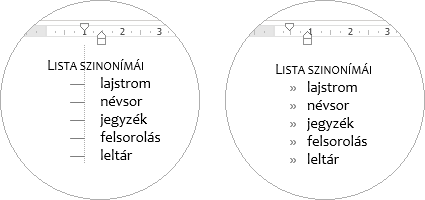
A kép bal oldalán a jelölő egy „m hosszúságú gondolatjel” a bal oldali behúzás vonalához jobbra illesztve. A pontvonalat én rajzoltam a képre, hogy jobban látszódjon az illesztés. A kép jobb oldalán pedig „kettős nyíl jobbra” balra illesztve. A kettős nyíl betűszíne: szürke.
A grafikus jelölést a bekezdések beírása előtt is beállíthatjuk. Ha így teszünk, akkor a program minden új bekezdést a jelölővel kezd. A felesleges jelölőt egy második Enter ütéssel törölhetjük. A kijelölt bekezdések jelölőit a Kezdőlap, Bekezdés, Felsorolás vezérlővel távolíthatjuk el. Ha véletlenül a vezérlő nyilas felületére kattintottunk, akkor a Listajelek gyűjteményéből a Nincs-et kell választanunk.
(tipográfia) A lista elemeinek grafikus jelölését a web-dizájn tette hihetetlenül népszerűvé. Komoly dokumentumban, ha lehet, kerüljük el! Ha nem lehet, legyen hangsúlytalan! Ezt szolid jelölővel, a jelölő szürke színével , a jelölő a bal margótól és a bekezdés első karakterétől való optimális távolságával érhetjük el. Az optimális távolság alatt az első sor behúzásánál alkalmazott szabály szerinti távolságot értem: betűméret plusz egy-két pont, ízlés szerint.
bekezdések sorszámozása
A sorszám előtt és mögött tetszőleges szöveg állhat: <felhasználói karakterek><sorszám><felhasználói karakterek> formában. Ezért a bekezdések sorszámozásába a felhasználói karaktereket is beleértjük. A sorszám és a bekezdés pozícióját valamint a sorszám illesztését a bekezdések jelölésével azonos módon deklaráljuk. Tehát bal oldali behúzás, függő behúzás és a sorszám illesztési módjának megadása a bal oldali behúzás vonalához.
A Kezdőlap, Bekezdés, Számozás vezérlő felületének bal oldalára kattintva a szokásos, jobb oldalára kattintva egyéni beállításokkal dolgozhatunk. Ha az utóbbi mellett döntünk, akkor minta alapján választhatunk a program, illetve a mostanában deklarált felhasználói sorszámozások közül. Ha nem találunk megfelelőt, akkor lépjünk tovább az Új számformátum megadása… paranccsal!
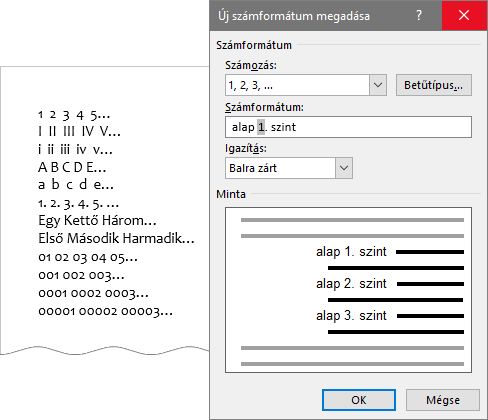
A Számozás vezérlő listájából választhatunk számformátumot. A kínálatot a kép bal oldalán is tanulmányozhatjuk. A kiválasztott sorszámot a Számformátum mezőben tetszés szerinti karakterekkel egészíthetjük ki, de a program szürke hátterű karaktereit ne bántsuk, mert azok generálják a sorszámokat. A mezőben álló összes karaktert a sorszámot is beleértve a Betűtípus… vezérlővel megnyitható parancstábla eszközeivel formázhatjuk.
Nagyon gyakori megoldás a behúzás nélküli, a margóhoz balról illesztett sorszám. A modul a bekezdés első sorát a sorszám után álló első tabulátor pozícióhoz illeszti. Ha ez túl nagy távolságot eredményez a sorszámtól, akkor egy balra igazító, felhasználói tabulátor pozícióval orvosolhatjuk a problémát.
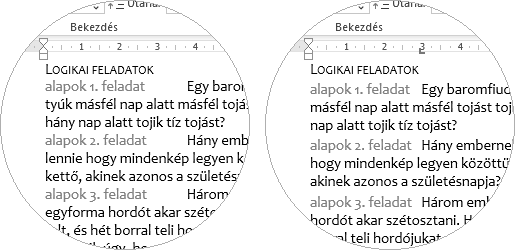
A balra igazító tabulátor mellett két pont függőleges távolságot is beállítottam a bekezdések között. Másik gyakori probléma a sorszámok különböző szélessége. Ezt a hibát csak úgy tudjuk elkerülni, ha olyan betűtípust választunk, amelynek számai azonos szélességűek.
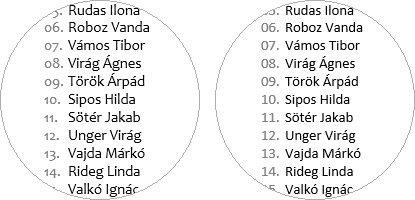
A program a sorszámot automatikusan a bekezdés betűtípusával jeleníti meg. Ezen nem szabad változtatnunk! Ha „ugráló” számokat tartalmazó betűtípust választottunk a dokumentumhoz, akkor azt le kell cserélni. A képen bal oldalon Candara, jobb oldalon Calibri fontot állítottam be. (Találós kérdés: Melyik az a karakter a képen, a számok kivételével, amellyel még egy laikusnak is be tudja bizonyítani, hogy valóban két különböző betűkészletről van szó?)
És ha már a cseréről beszélünk, akkor megmutatom azt a mesterfogást is, amellyel úgy cserélhetjük le a bekezdés-jelzőt és a sorszámot, hogy a modul ne írja felül az előzőleg beállított behúzásokat. Csak a jelölőket, illetve a sorszámokat kell kijelölnünk!
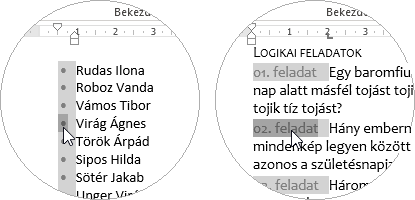
A képen a művelet végeredményét látjuk. Rámutatunk az egyik jelölőre, illetve sorszámra és egyet (!) kattintunk. A program kijelöli az összes jelölőt, illetve sorszámot és már kezdhetjük is a módosítást.
Ha nem a jelölőt, illetve a sorszámot akarjuk módosítani, akkor dolgozhatunk a hülye nevű, Listabehúzások igazítása parancstáblán is, amelyet a kijelölt bekezdések helyi menüjéből tudunk megjeleníteni.
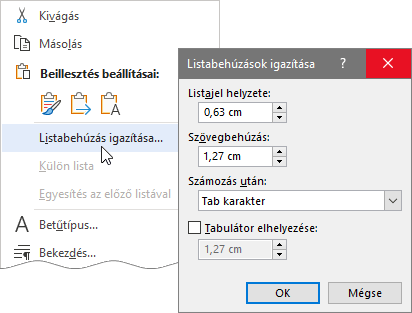
Ez nyilván már az előző program-verziók toldozgatása-foltozgatása, mert ezeknek a vezérlőknek az Új listajel megadása és az Új számformátum megadása parancstáblán kellene állniuk! Ami azonnal feltűnik, hogy a Word itt nem függő behúzásról beszél, hanem „Szövegbehúzás”-ról. Mértéke pedig, a bal margótól vett távolság. A szokásos érték 1,27 cm, ami azonos az első tabulátor pozícióval. Az is érdekes, hogy ezen a panelen már megadhatjuk, hogy a jelölő, illetve a sorszám után a következő illesztési pontra ugrás (Tab karakter) vagy egy szóköz következzen. És ha szükséges, választhatjuk a megszakítás nélküli (Semmi) folytatást is. Piros pont jár az ismeretlen tervezőnek azért is, mert biztosította a parancstáblán a felhasználói tabulátor pozíció deklarációját: Tabulátor elhelyezése. Ez a vezérlő egy balra illesztő tabulátor pozíció létrehozását teszi lehetővé, miután kipipáltuk a jelölőnégyzetet és megadtuk a pozíció bal margótól mért távolságát.
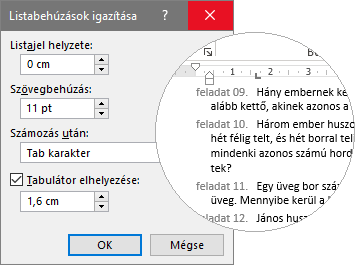
A képen egy sorszámozás beállításait látjuk a Listabehúzások igazítása (micsoda marhaság) parancstáblán és a vonalzón. A sorszámozott bekezdések kilenc pont betűméretűek és két pont függőleges távolság áll közöttük. Tipográfiailag nem ez az ideális megoldás, csak egy példa a parancstábla vezérlőinek használatára.
sorszámozás megszakítása és folytatása
A számozás megszakítása a jelölés megszakításával azonos módon történik: az Enter leütésre generált sorszámot egy újabb Enter ütéssel törölhetjük. De a megszakítás után hogyan folytatjuk? Az utolsó beállításokat megjegyzi a program, amelyet a Kezdőlap, Bekezdés, Számozás vezérlő bal oldali felületére kattintva kérhetünk. A sorszám megjelenítését követően az automatikus formázás vezérlője felajánlja a sorszámozás folytatását.
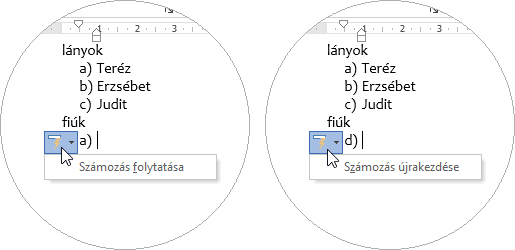
És ahogy a képen is látjuk, ha a sorszámozás folytatását kérjük, akkor felajánlja az újrakezdést. Ha a Számozás vezérlővel nem kapjuk vissza a legutóbb használt formátumot, akkor legegyszerűbben a formátumfestővel (Kezdőlap, Vágólap, Formátummásoló) folytathatjuk a bekezdések számozását. A sorszámozás a helyi menüből is szabályozható: kérhetjük a sorszámozás újrakezdését, folytatását, de tetszőleges számmal is indíthatunk.

A művelet előtt nem kell az összes bekezdést kijelölni, elég ha belekattintunk az elsőbe (Károly). Ez a Számozás értékeinek beállítása parancstábla elég talányos, hogy finoman fogalmazzak. Mindenesetre a kezdő sorszámot a Beállítandó érték mezőben kell megadni, az Új lista (?) beállítás mellett. Ezt a parancstáblát a Kezdőlap, Bekezdés, Számozás, Számozás értékeinek beállítása… utasítással is megjeleníthetjük.
bekezdések hierarchikus sorszámozása
Ez az eszköz többoldalas dokumentumok struktúrájának jelzésére szolgál. Nem a folyó szöveg bekezdéseit, hanem a címeket számozva. Ez csak stílusok alkalmazásával lehetséges. Ezért majd a stílusok ismertetése után foglalkozunk vele részletesen. Most csak az alapokat mesélem el egy egyszerű, stílusok nélküli példán.
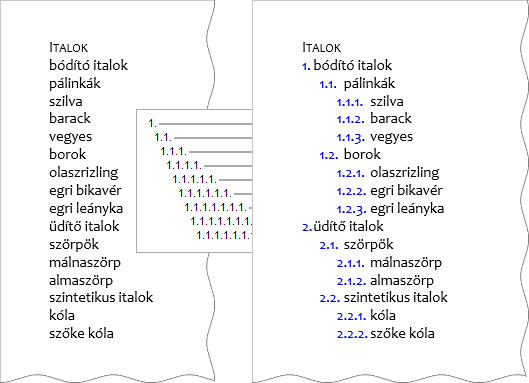
A képen bal oldalon a sorszámozandó bekezdések állnak. Középen a Kezdőlap, Bekezdések, Többszintű lista vezérlő Listatár-jából kiválasztott formátum, jobb oldalt pedig a már besorszámozott bekezdések. De, milyen lépésekkel jutunk el idáig?
(első) Kijelöljük az összes sorszámozandó bekezdést. (kettő) Kiválasztjuk a Listatár-ból az alkalmazandó formátumot. A program besorszámozza a bekezdéseket. Még nincs semmi hierarchia. (három) Kijelöljük a második logikai szinten álló bekezdéseket: a „bódító italok” és az „üdítő italok”-on kívül az összeset. És lefokozzuk őket a Kezdőlap, Bekezdés, Behúzás növelése vezérlővel. (négy) Kijelöljük a harmadik logikai szinten álló bekezdéseket: szilva, barack, vegyes, olaszrizling… És lefokozzuk őket. A számozott bekezdés előléptetése a Behúzás csökkentése vezérlővel történik.


 margitfalvi.arpad@gmail.com
margitfalvi.arpad@gmail.com
